V této příručce se dozvíš krok za krokem, jak vytvářet a spravovat skupinové chaty v aplikaci Telegram. Skupinové chaty jsou skvělým způsobem, jak komunikovat s více uživateli najednou, ať už jde o výměnu informací, organizaci událostí nebo jednoduchou konverzaci s přáteli. Telegram ti nabízí mnoho funkcí, abys mohl skupinové chaty přizpůsobit svým potřebám, integrovat mnoho členů a spravovat svou skupinu. Pojďme na to!
Nejdůležitější poznatky
- Skupinové chaty v Telegramu umožňují komunikaci s až 200 000 členy.
- Můžeš přidat název skupiny, profilový obrázek a popis.
- Skupiny mohou být buď soukromé, nebo veřejné.
- Existují různá oprávnění pro členy, která můžeš upravit.
Krok za krokem
Chceš-li vytvořit skupinový chat v Telegramu, postupuj podle těchto kroků:
1. Přístup k vytváření skupiny
Nejprve otevři aplikaci Telegram. Klepni na tři čárky v levém horním rohu, abys otevřel menu. Zde najdeš možnost „Nová skupina“.
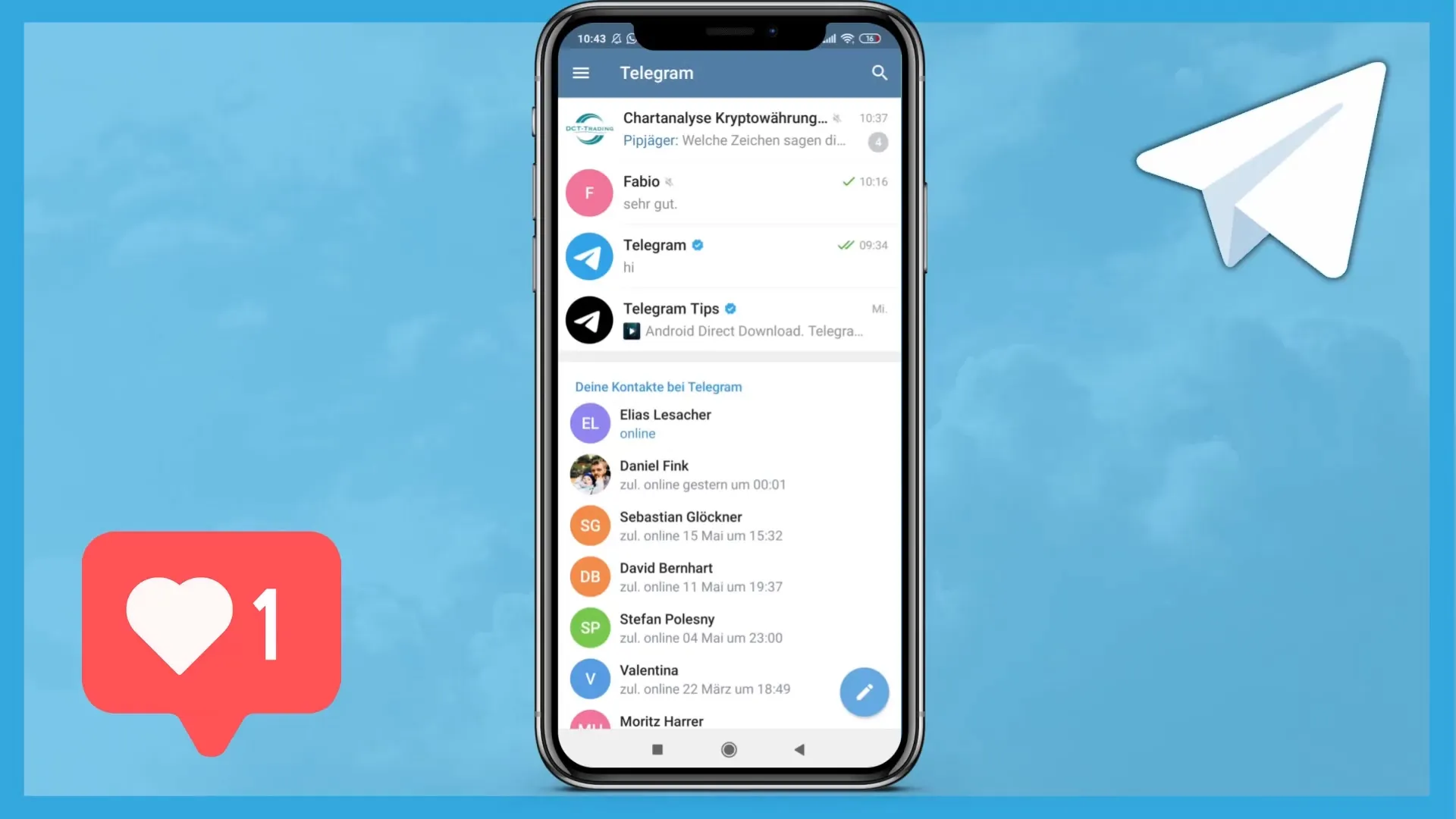
2. Výběr členů
Nyní můžeš vybrat členy, které chceš přidat do skupiny. Klepni na kontakty, které chceš pozvat do své skupiny. Telegram ti umožňuje přidat až 200 000 členů, což je obzvláště užitečné, pokud chceš vytvořit velkou komunitu.
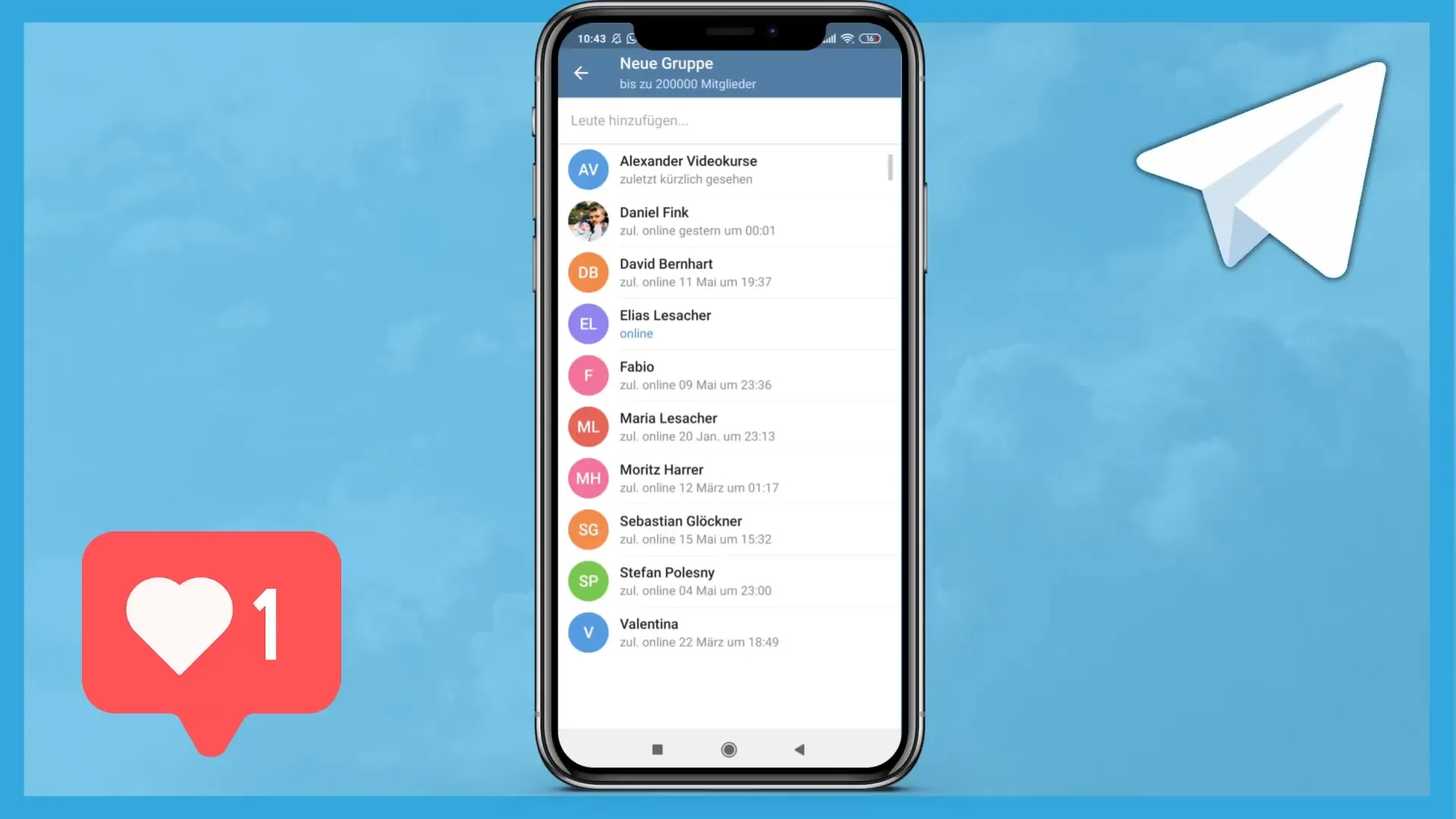
3. Nastavení názvu skupiny
Po přidání členů klepni na „Pokračovat“ a zadej název skupiny. Můžeš ji pojmenovat například „Přátelé“ nebo „Obchodní diskuze“. Vhodný název pomáhá členům lehce identifikovat skupinu.

4. Přidání profilového obrázku
Vedle názvu skupiny můžeš přidat také profilový obrázek. Můžeš zvolit buď obrázek ze své galerie, nebo pořídit nové foto. Je důležité, aby obrázek byl přitažlivý a odpovídal tématu tvé skupiny.

5. Popis skupiny
Nyní můžeš přidat popis skupiny, ve kterém lze popsat témata nebo cíle skupiny. Tento popis pomáhá novým členům rychleji se zorientovat.
6. Určení typu skupiny
Rozhodni se, zda má být skupina soukromá nebo veřejná. V rámci soukromé skupiny mohou uživatelé vstoupit pouze s pozváním, zatímco veřejnou skupinu může najít kdokoliv, kdo používá Telegram.
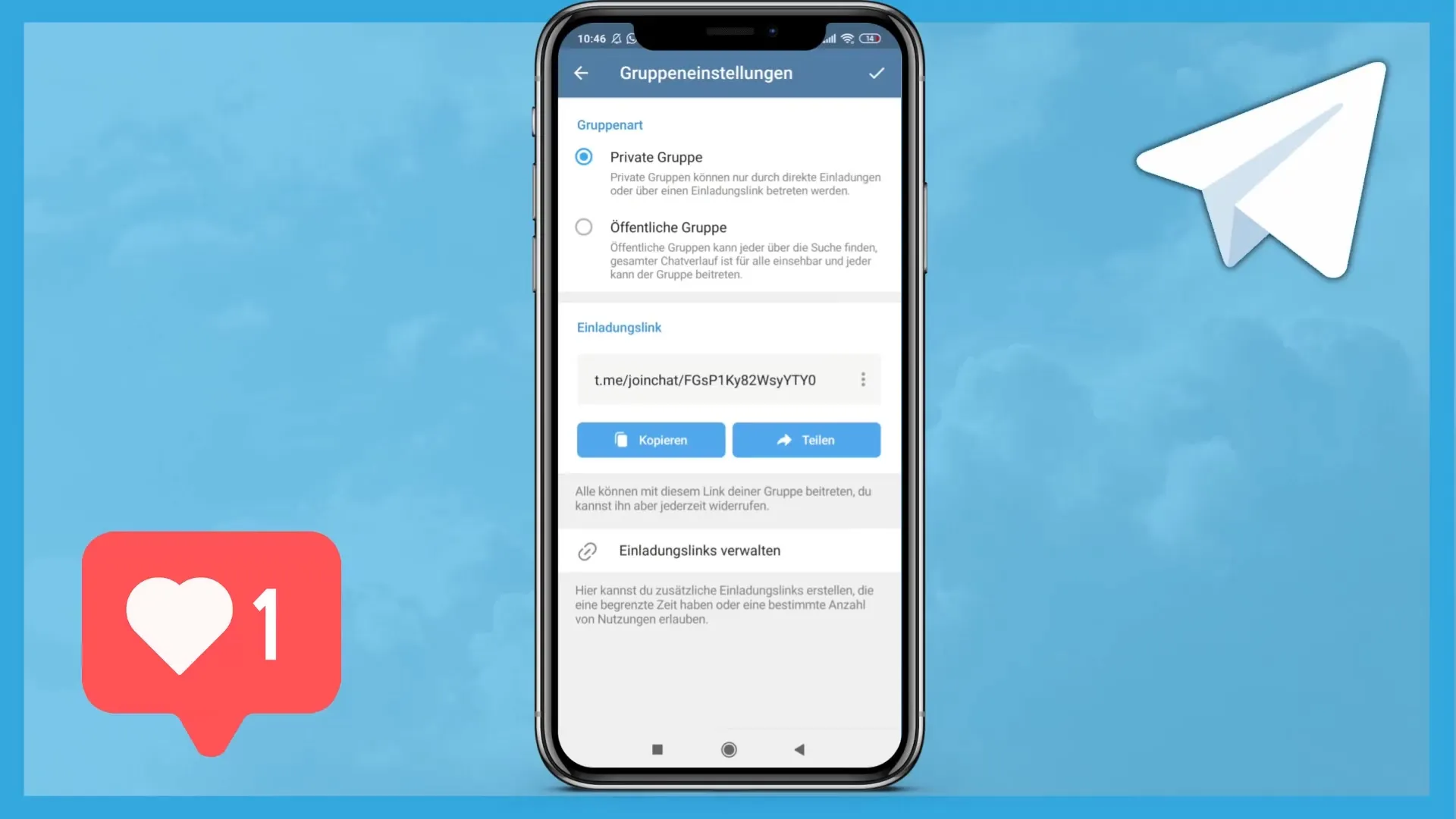
7. Notifikace a oprávnění
Můžeš nastavit různá notifikační nastavení a oprávnění pro členy. Stanov, co smí členové dělat, například posílat nálepky nebo ankety. Máš také možnost aktivovat „Slow Mode“, který pauzou mezi zprávami zpomaluje komunikaci a zabraňuje zahlcení chatu.
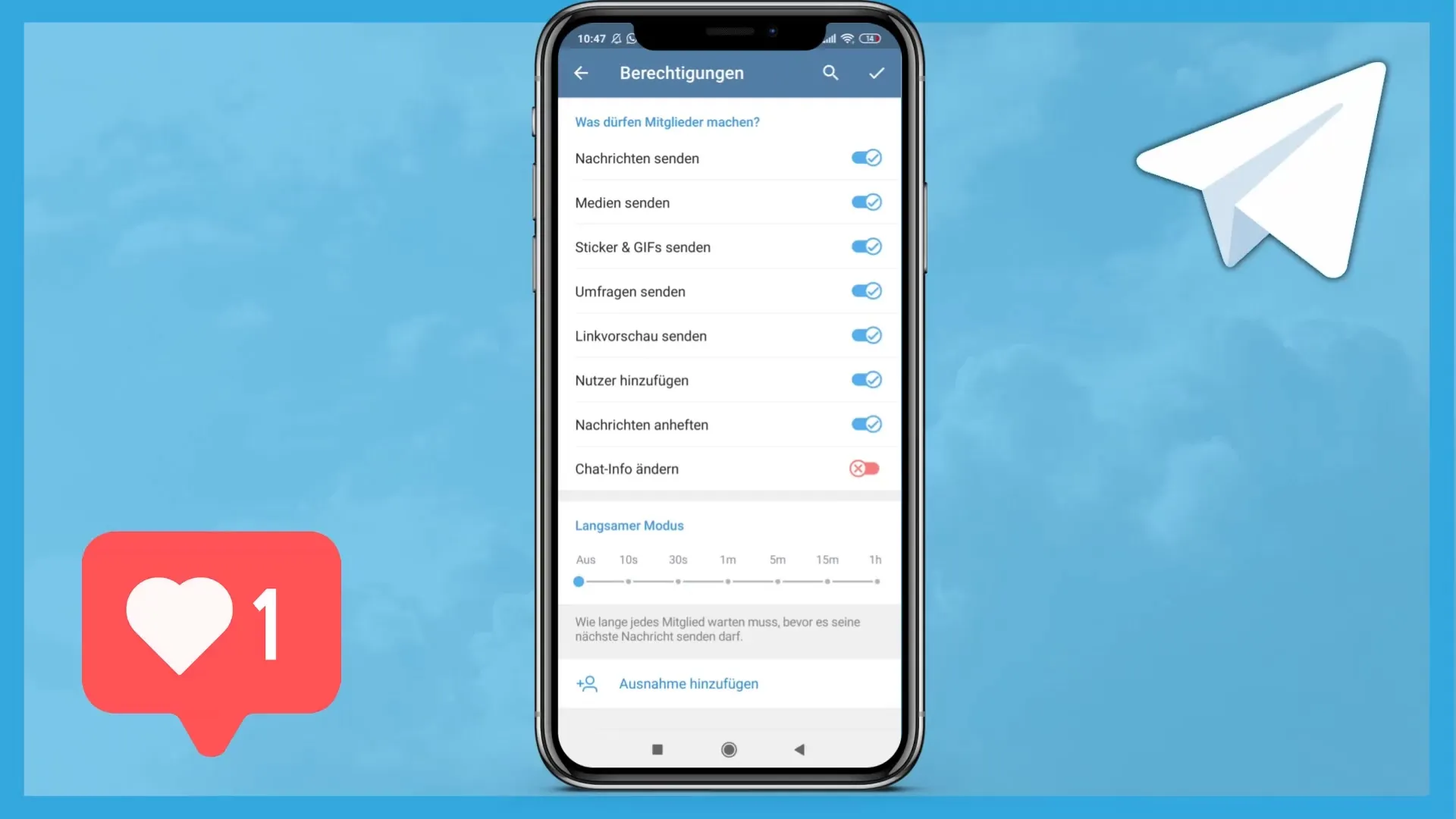
8. Správa administrátorů
Jako správce skupiny můžeš jmenovat další členy administrátory. Můžeš určit, jaká oprávnění budou noví administrátoři mít. Důkladně si rozmysli, komu jaká práva udělíš.
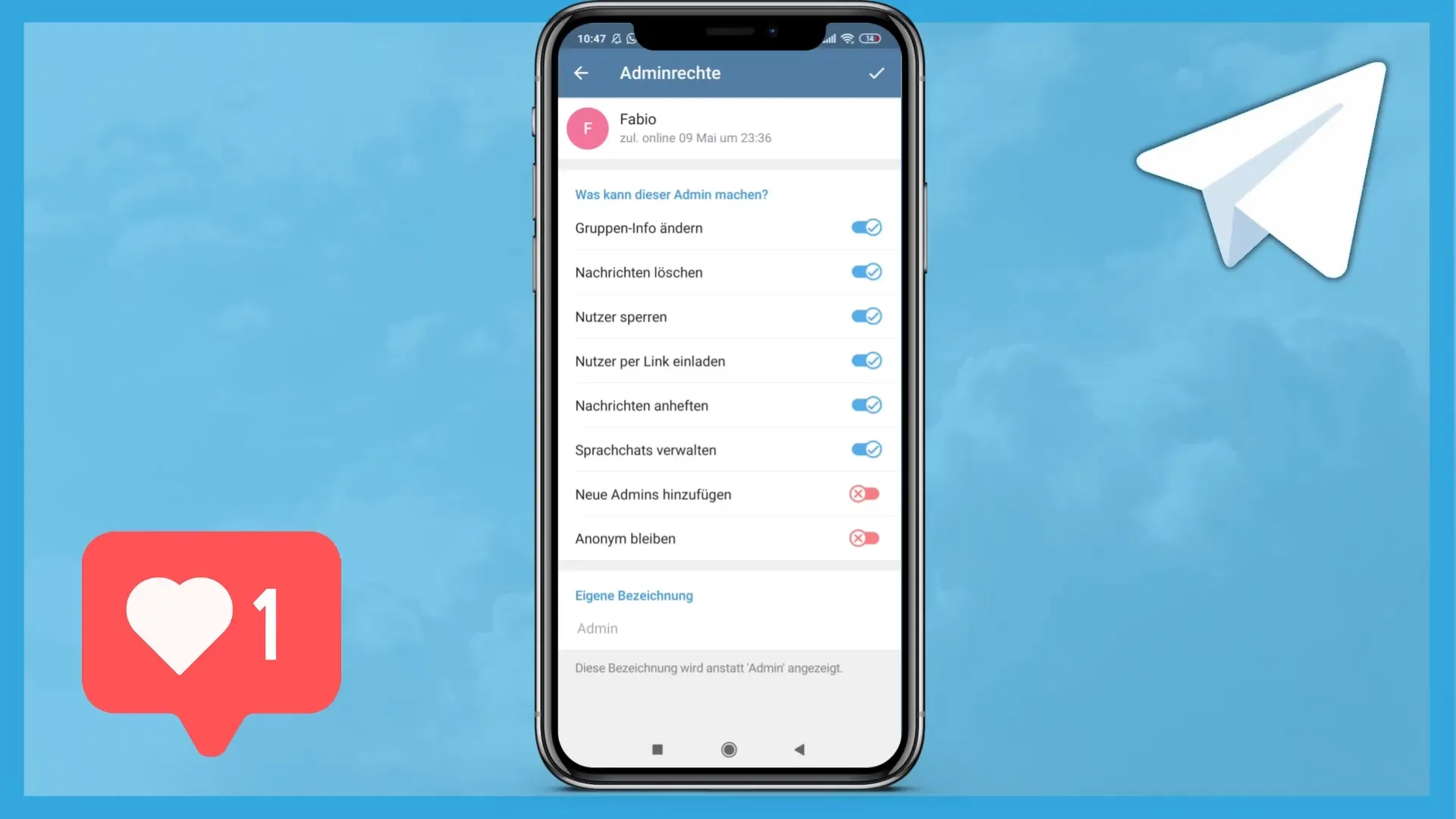
9. Zrušení či opuštění skupiny
Pokud skupinu již nepotřebuješ, můžeš ji kdykoli smazat nebo opustit. Uvědom si, že pokud jsi vlastníkem skupiny a opustíš ji, bude smazána.
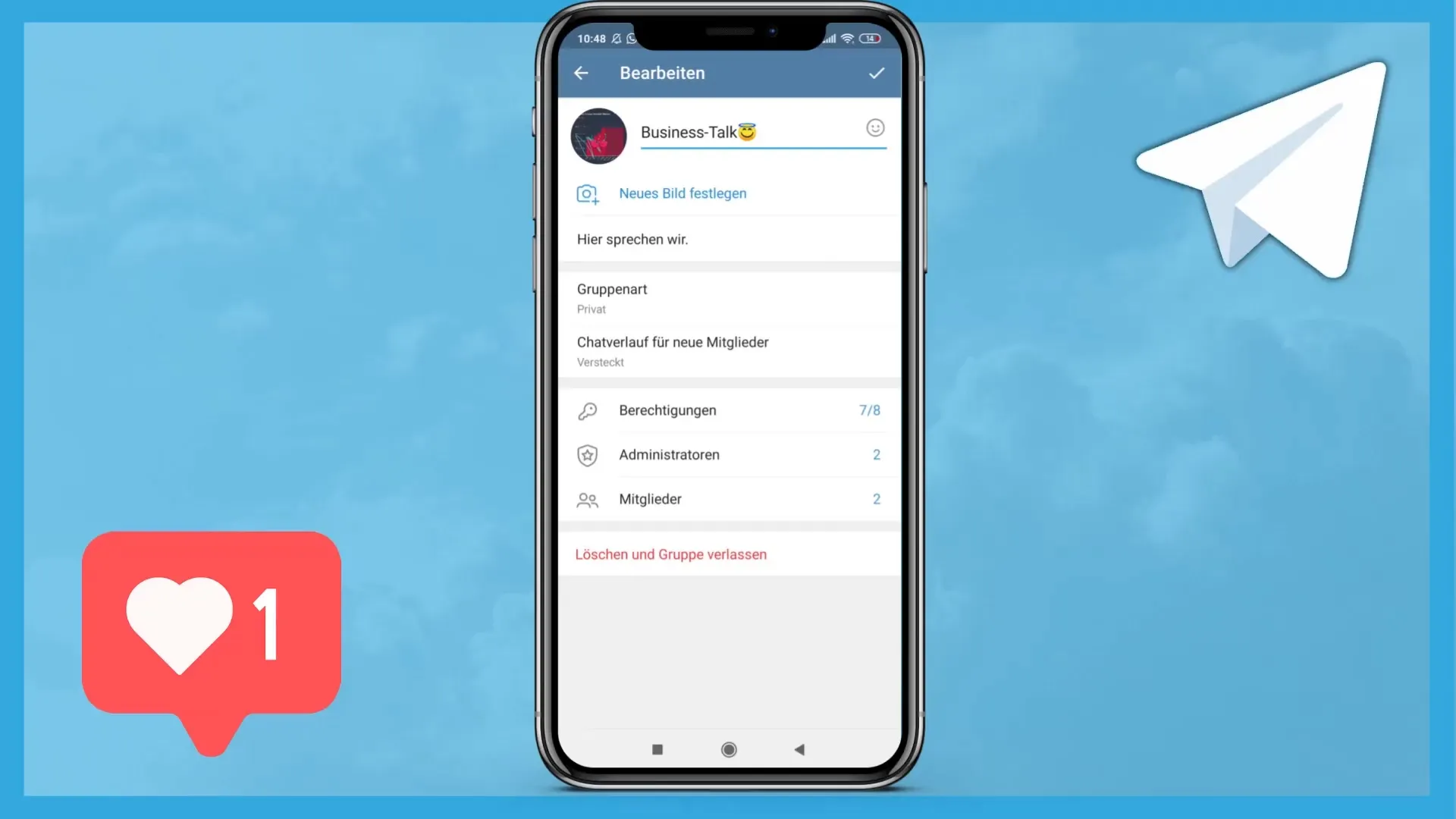
10. Interakce ve skupině
Nyní, když je tvá skupina vytvořena, můžeš začít! Piš zprávy, sdílej přílohy, přidej smajlíky a povzbuzuj ostatní členy, aby byli aktivní. Telegram ti nabízí řadu funkcí, které podpoří interakci ve tvé skupině.
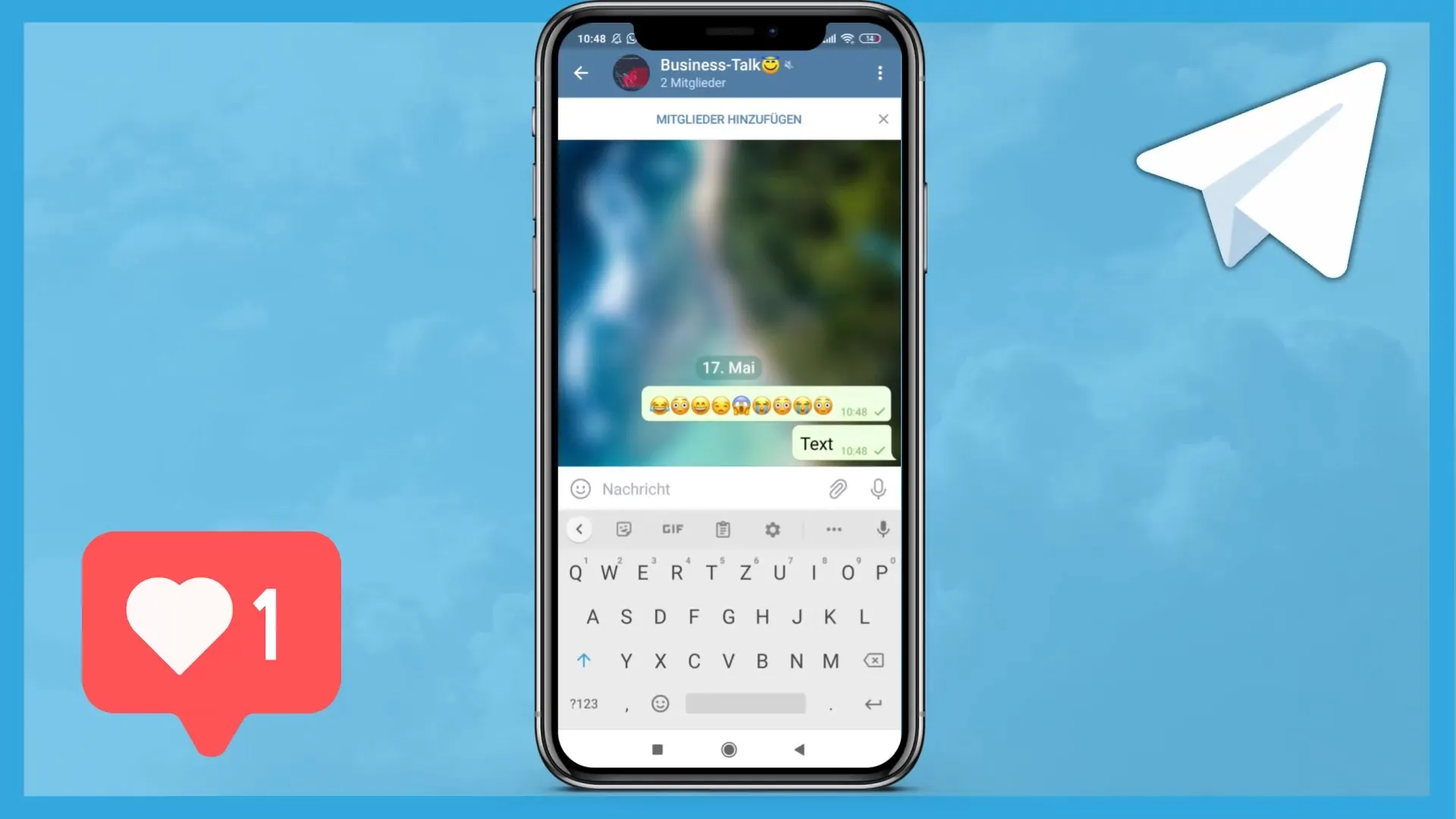
Shrnutí
V této příručce jsi se naučil(a), jak vytvářet a spravovat skupinové chaty v Telegramu. Od výběru členů přes pojmenování skupiny až po různá oprávnění a administrační funkce – nyní máš potřebné znalosti k úspěšnému vedení vlastní skupiny.
Často kladené dotazy
Kolik členů mohu pozvat do Telegramové skupiny?Můžeš pozvat až 200 000 členů do Telegramové skupiny.
Mohu později změnit typ skupiny?Ano, můžeš kdykoli změnit typ skupiny, pokud máš potřebná oprávnění.
Co se stane, když opustím skupinu?Pokud jsi majitelem skupiny a opustíš ji, bude skupina smazána.
Mohu přidávat nebo odebírat administrátory ve skupině?Ano, kdykoli můžeš přidávat nebo odebírat administrátory a upravit jejich oprávnění.
Jak mohu upravit oprávnění členů?Můžeš upravit oprávnění pro členy v nastavení skupiny.


